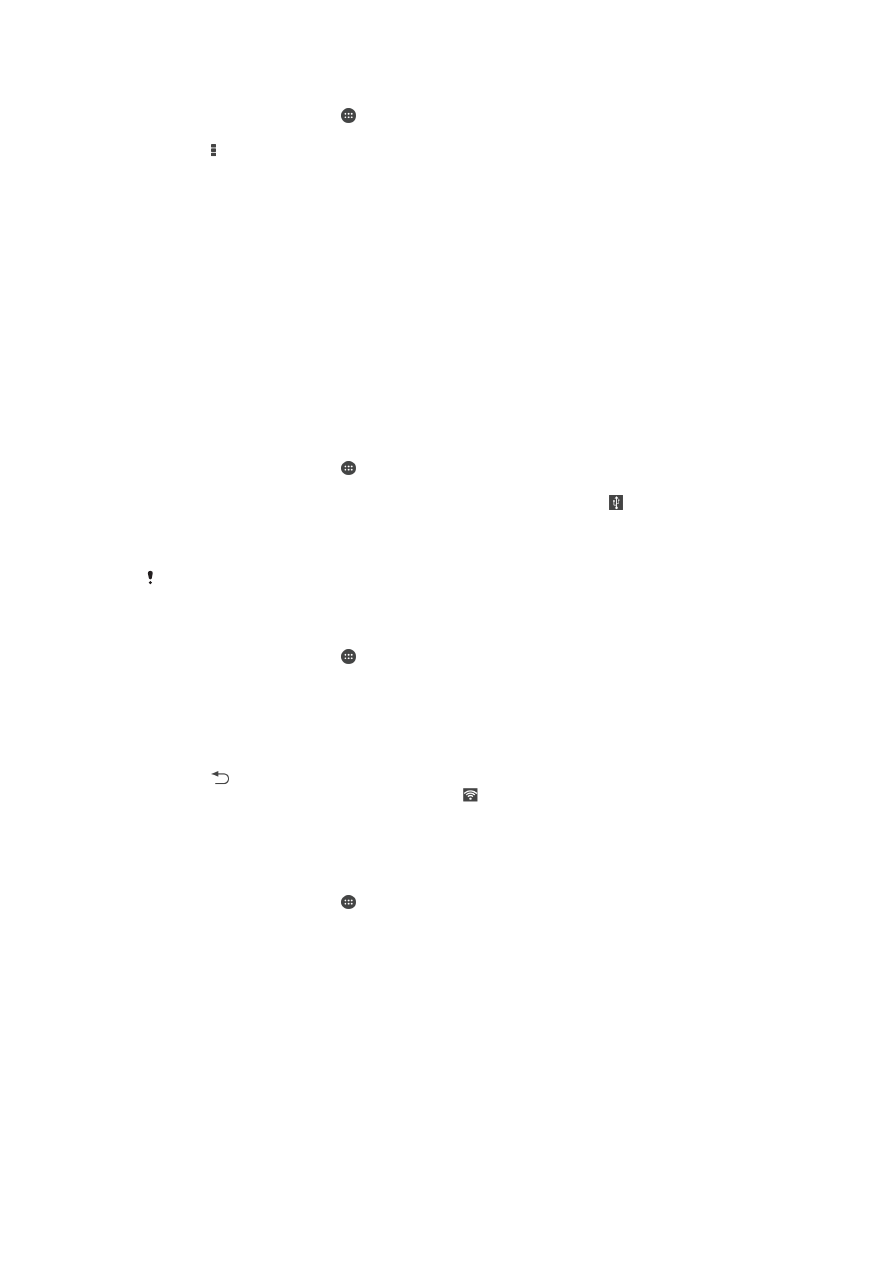
Mengontrol pemakaian data
Data adalah informasi yang dikirim dari atau diterima di perangkat mobile Anda. Anda
dapat menggunakan data pada perangkat ketika mengakses Internet, memeriksa email,
bermain game, memakai aplikasi (misalnya, Facebook™, Twitter™, dll) dan lainnya.
Tugas-tugas latar belakang, seperti menyinkronkan, atau layanan lokasi, juga dapat
32
Ini adalah versi Internet untuk penerbitan ini. © Boleh dicetak hanya untuk penggunaan pribadi.
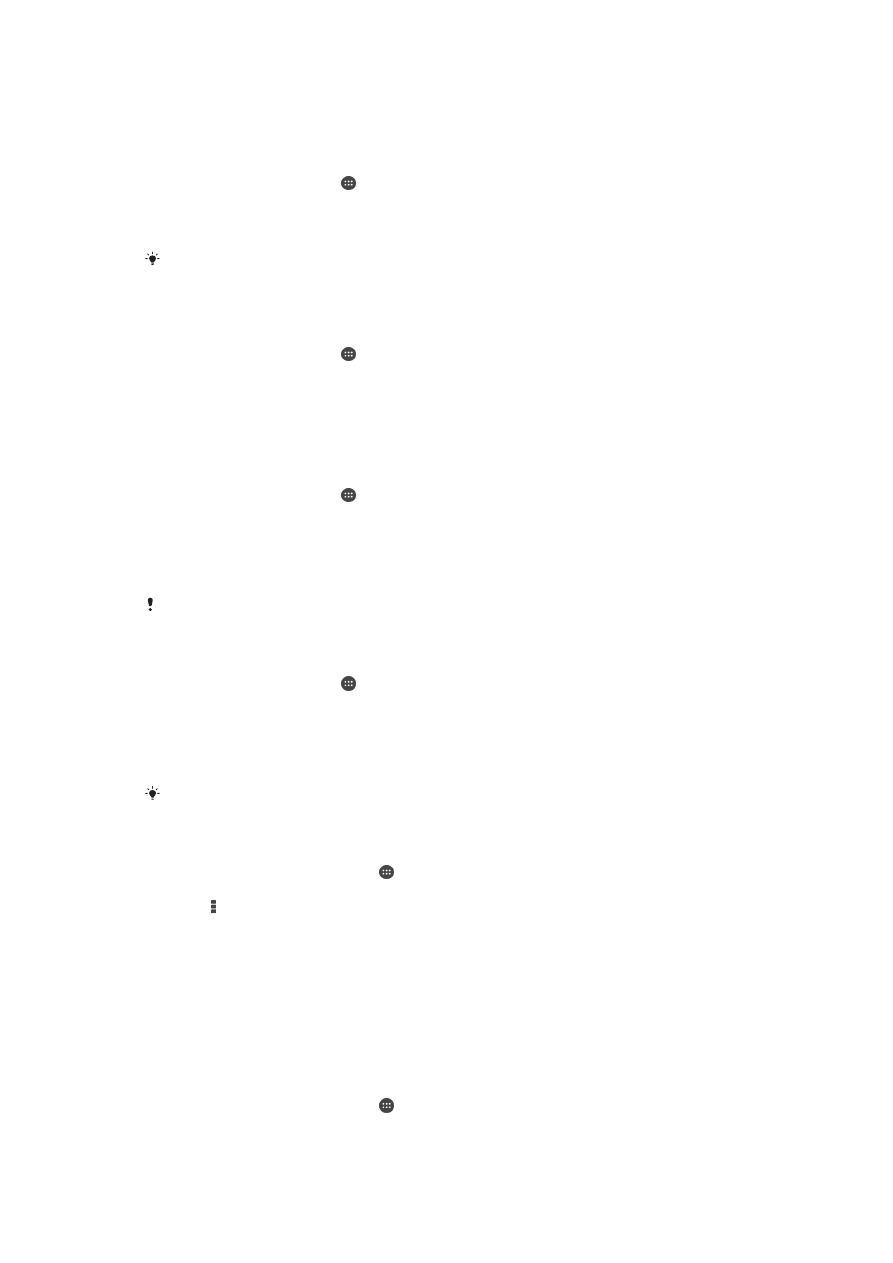
memakai data. Pemakaian data ditagihkan berdasarkan jumlah data yang dikirim dan
diterima (megabita atau gigabita), dan dapat ditagihkan per penggunaan atau sebagai
bagian dari paket data.
Mengaktifkan atau menonaktifkan lalu lintas data
1
Dari Layar Beranda, ketuk .
2
Temukan dan ketuk
Setelan > Penggunaan data.
3
Seret penggeser yang ada di samping
Lalu lintas data seluler untuk mengaktifkan
atau menonaktifkan lalu lintas data.
Ketika lalu lintas data dimatikan, perangkat Anda masih dapat menetapkan sambungan Wi-
Fi® dan Bluetooth®.
Menyetel peringatan pemakaian data
1
Pastikan bahwa lalu lintas data seluler diaktifkan.
2
Dari Layar Beranda, ketuk .
3
Cari dan ketuk
Setelan > Penggunaan data.
4
Untuk menyetel tingkat peringatan, seret garis peringatan ke nilai yang diinginkan.
Anda menerima pemberitahuan peringatan ketika jumlah lalu lintas data mendekati
tingkat yang Anda tetapkan.
Menyetel batas pemakaian data seluler
1
Pastikan bahwa lalu lintas data seluler diaktifkan.
2
Dari Layar Beranda, ketuk .
3
Cari dan ketuk
Setelan > Penggunaan data.
4
Tandai kotak centang
Tetapkan batas data seluler jika belum ditandai, lalu ketuk
OK.
5
Untuk menyetel batas pemakaian data seluler, seret garis yang berkaitan ke nilai
yang diinginkan.
Setelah pemakaian data Anda mencapai batas yang ditentukan, lalu lintas data seluler pada
perangkat Anda akan dimatikan secara otomatis.
Mengontrol pemakaian data seluler pada setiap aplikasi
1
Dari Layar Beranda, ketuk .
2
Cari dan ketuk
Setelan > Penggunaan data.
3
Temukan dan ketuk aplikasi yang diinginkan.
4
Centang kotak
Batasi data latar belakang.
5
Untuk mengakses setelan yang lebih spesifik untuk aplikasi (jika tersedia), ketuk
Lihat setelan aplikasi dan buat perubahan yang diinginkan.
Kinerja setiap aplikasi mungkin terpengaruh apabila Anda mengubah setelan pemakaian data
terkait.
Melihat data yang ditransfer melalui Wi-Fi®
1
Dari Layar Beranda Anda, ketuk .
2
Temukan dan ketuk
Setelan > Penggunaan data.
3
Ketuk , lalu tandai kotak centang
Tampil. pengguna. Wi-Fi jika belum ditandai.
4
Ketuk tab
Wi-Fi.